Så här öppnar du ett Word-dokument som skrivskyddad

Öppnar ett Word-dokument som skrivskyddad förhindrar att oavsiktliga ändringar du gör i dokumentet sparas. Läs-läget tillåter dig inte att göra några ändringar i dokumentet, vilket hindrar dig från att oavsiktligt spara ändringar. Vi visar dig hur du öppnar något Word-dokument som skrivskyddat.
Listan "Nyligen" visas på backstage-skärmen när du öppnar Word. Klicka på länken "Öppna andra dokument" längst ner i listan "Senaste".
OBS! Om du redan har ett nytt eller befintligt dokument öppet och vill öppna ett annat dokument som skrivskyddad klickar du på fliken "Arkiv". och klicka sedan på "Öppna" på backstage-skärmen. Ett snabbt sätt att komma åt skärmen "Öppna" backstage är att trycka på "Ctrl + O".
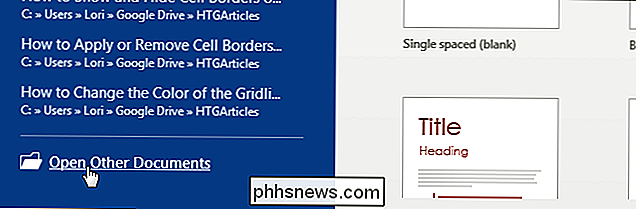
På "Öppna" -skärmen klickar du på "Dator" för att komma åt filer på din dator eller klicka på "OneDrive" för att öppna en fil från ditt OneDrive-konto som skrivskyddad.
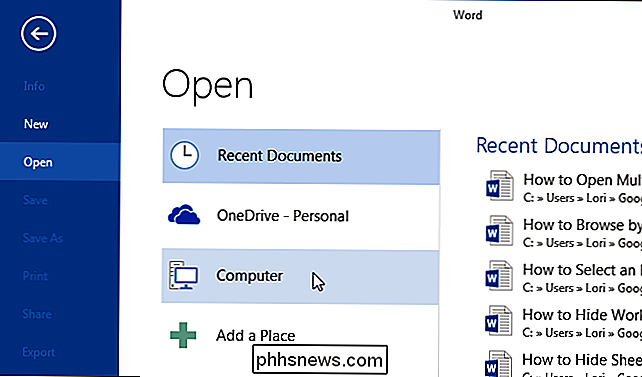
Klicka på knappen "Bläddra" under "Senaste mappar" på höger sida av "Öppna" -skärmen.
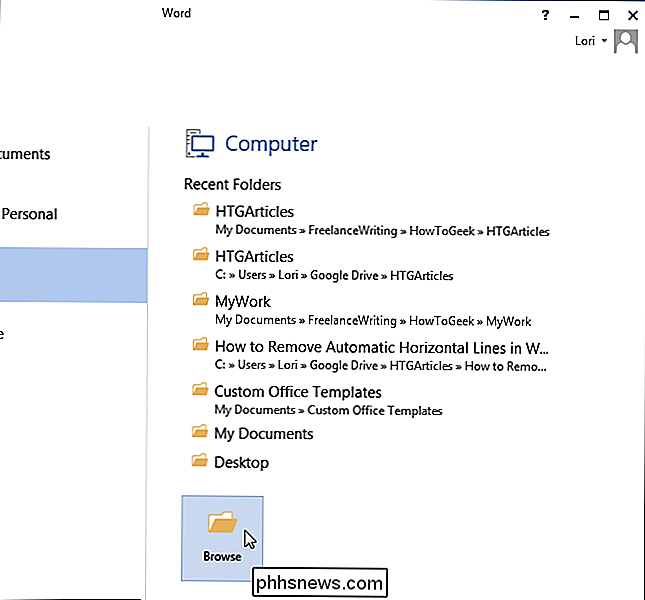
Navigera till mappen som innehåller filen du vill ha att öppna som skrivskyddad. I stället för att klicka på huvuddelen av "Öppna" -knappen, klicka på nedpilen på höger sida av knappen "Öppna". Välj "Read-Only" i rullgardinsmenyn.
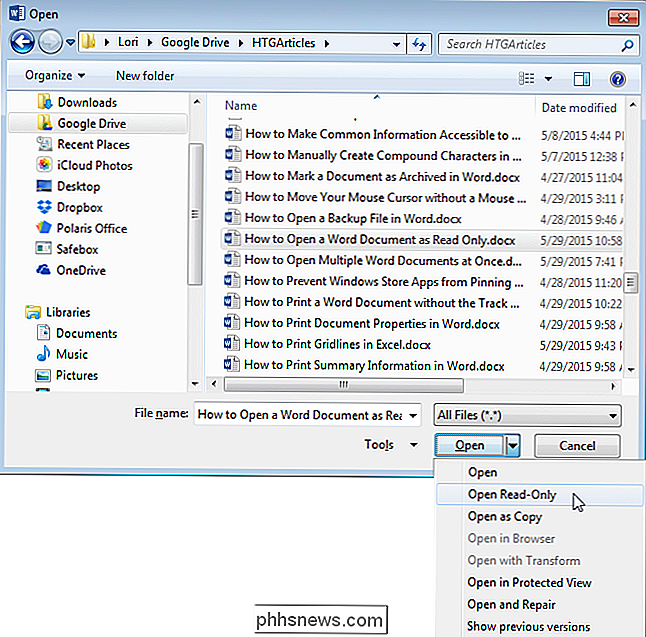
Dokumentet öppnas som skrivskyddad, som visas i bilden i början av den här artikeln. Read-Only-läget liknar läsläge i Word.

Vilket Windows-konto används av systemet när ingen loggas in?
Om du är nyfiken och lär dig mer om hur Windows fungerar under huven kanske du undrar vilken " konto "aktiva processer körs när ingen är inloggad i Windows. Med det i åtanke har dagens SuperUser Q & A-post svar på en nyfiken läsare. Dagens Frågor och svar sessions kommer till vår tjänst med SuperUser-en indelning av Stack Exchange, en community-driven gruppering av Q & A-webbplatser.

Hur 802.11b-enheter saktar ner ditt Wi-Fi-nätverk (och vad du kan göra om det)
Gamla enheter som använder 802.11b Wi-Fi är ett problem. De saktar ner moderna Wi-Fi-nätverk bara genom att arbeta på samma kanal i närheten. Även dina grannars trådlösa B-enheter kan sakta ner din Wi-Fi. Det finns många myter och rykten här. De värsta rykten har överdrivits, men roguefulla 802.11b-enheter kan fortfarande sakta ner ditt nätverk.



